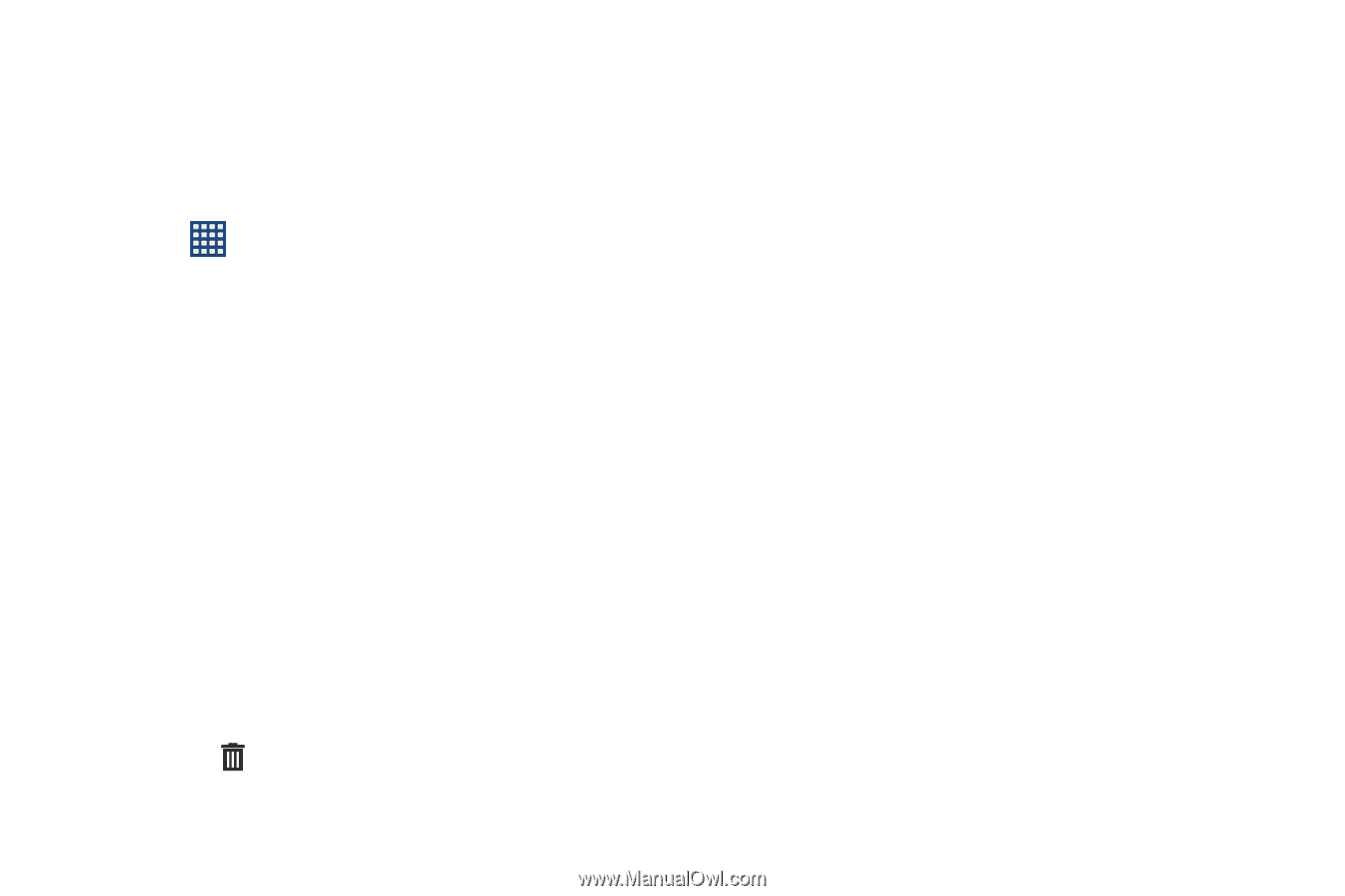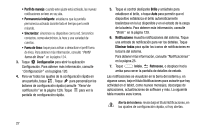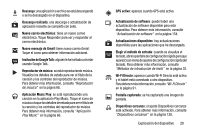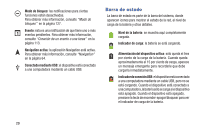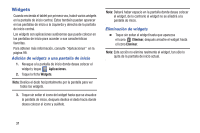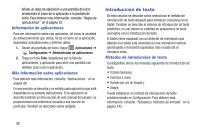Samsung GT-P5210 User Manual Generic Gt-p5210 Galaxy Tab 3 Jb Spanish User Man - Page 37
Atajos de aplicaciones, Carpetas, Eliminación de atajos de aplicaciones, Adición de carpetas
 |
View all Samsung GT-P5210 manuals
Add to My Manuals
Save this manual to your list of manuals |
Page 37 highlights
Atajos de aplicaciones Utilice los atajos de aplicaciones para el acceso rápido a aplicaciones o características tales como Correo u otras aplicaciones. 1. Navegue a la pantalla de inicio donde desea colocar el atajo de aplicación. 2. Toque Aplicaciones. - o bien - Toque sin soltar la pantalla hasta que aparezca la ventana emergente de opciones Pantalla de inicio y luego toque Aplicaciones y widgets. 3. Toque la ficha Aplicaciones. 4. Toque sin soltar el icono de la aplicación hasta que se visualice la pantalla de inicio, después deslice el dedo hacia donde desea colocar el icono y suéltelo. Para obtener más información, consulte "Pantalla de aplicaciones" en la página 34. 5. Toque sin soltar el atajo de aplicación y después arrastre el icono de la aplicación para reposicionar el atajo en la pantalla de inicio. Eliminación de atajos de aplicaciones Ⅲ Toque sin soltar el atajo de aplicación hasta que aparezca Eliminar , después arrastre el atajo de aplicación al icono Eliminar. Carpetas Coloque carpetas en una pantalla de inicio para organizar elementos juntos. Adición de carpetas Para crear una carpeta en una página de inicio: 1. Navegue hasta la pantalla de inicio que desee. 2. Toque sin soltar la pantalla hasta que aparezca la ventana emergente de opciones Pantalla de inicio y luego toque Carpeta. Aparecerá la ventana emergente de opciones Crear carpeta. 3. Toque el campo Carpeta sin nombre, use el teclado para introducir un nombre para la carpeta y toque Aceptar. Aparecerá una nueva carpeta en la pantalla de inicio. Administración de carpetas Para cambiar el nombre de una carpeta: Ⅲ Toque la carpeta, toque el nombre actual y use el teclado para introducir un nuevo nombre para la carpeta. Explicación del dispositivo 32